Что делать, если не до конца загружается смартфон на андроид. Не включается телефон или смартфон? Есть решения
Многие из нас сталкивались с проблемой, когда смартфон или планшет внезапно перестаёт включаться или как-либо реагировать на команды. Смарт-девайсы не вечны, ещё никогда не было создано действительно надёжного во всех отношениях гаджета. Производители вынуждены сокращать затраты на производство телефонов, используя менее дорогие материалы и комплектующие для уменьшения стоимости гаджетов. И иногда это приводит к неполадкам в работе устройства.
Почему планшет или смартфон на платформе Android не включается и не заряжается
Если работа вашего Android-устройства дала сбой, не нужно паниковать и сразу бежать в магазин за новым смартфоном. Статистика показывает, что в большинстве случаев ваш девайс можно вылечить в домашних условиях и с минимальными затратами. Конечно же, если причиной поломки не служило падение или попадание воды внутрь.
Причины выхода из строя Android-устройств разделяют на два типа: аппаратные и программные поломки.
Аппаратные поломки
Аппаратные поломки — это физические неисправности, из-за которых ваш планшет или смартфон отказывается работать. Это могут быть проблемы с аккумулятором, зарядным устройством, механические повреждения от ударов и попадания воды, даже непрофессиональная сборка - плохо пропаянные контакты на схемах, слабая проклейка и т. д.
Первое, что вы должны проверить, это кабель зарядного устройства. Он является наиболее уязвимым звеном в цепи подзарядки смартфона или планшета. Попробуйте с помощью вашего кабеля зарядить другое совместимое устройство. Если заряд увеличивается, проблема связана именно с вашим устройством. Если нет, возможно, не работает выход в электрическую сеть: попробуйте другую розетку. Если и это не помогло - необходимо повторить все процедуры с другим кабелем.
Кабель зарядного устройства должен быть целым, полностью изолированным, без видимых дефектов и явных сгибов.
 Пример того, как выглядит неисправный кабель зарядного устройства
Пример того, как выглядит неисправный кабель зарядного устройства
Также обратите внимание на разъём для зарядного устройства. Контакту для подзарядки телефона не должны мешать пыль и мелкий мусор. Для чистки лучше не использовать железные предметы, так как они могут поцарапать контакты - лучше всего подойдёт ватная палочка или кисточка.
Итак, после выполнения вышеперечисленных действий становится понятно, что неисправность заключается не в зарядном устройстве. Девайсы с операционной системой Android имеют небольшой дефект, когда полностью, до нуля разряжены - их нельзя включить. Попробуйте поставить телефон заряжаться на несколько часов, и повторите процедуру включения. Держите зажатой кнопку питания чуть дольше, чем обычно.
Программные поломки
Программные поломки проявляются в некачественном программном обеспечении, непроверенном несертифицированном обновлении системы или игре, которая привела к критической ошибке в системе; также это могут быть ошибки при прошивке и другие причины.
Перед тем как нести гаджет в ремонт, можно попробовать сброс настроек в режиме Recovery. Возможно, что всему виной программная ошибка.
Что такое режим Recovery? По сути, это сброс всех ваших данных и возврат к заводским настройкам.

Эти действия позволят вам откатить все изменения в вашем телефоне до момента, когда вы купили его и начали им пользоваться, а значит, таким образом можно стереть все возможные программные ошибки, которые были допущены во время работы с устройством - скачивания и установки приложений, загрузки мультимедиа и т. д.
Видео: сброс настроек до заводских на смартфоне Android
Почему планшет включается, но не загружается до конца: возможные причины и что делать
Есть несколько основных причин возникновения такой проблемы, когда устройство не загружается до конца. Выделим наиболее частые.
Полностью забитая память телефона
При полностью заполненной памяти телефона или планшета он рано или поздно включается, однако быстродействием похвастаться не может. В таком случае рекомендуется почистить память от ненужных файлов:
- удалить ненужные приложения или же переместить их на карту памяти (microSD), если она у вас есть;
- удалить либо переместить на компьютер или карту памяти фото, видео и музыкальные файлы;
- при помощи специальных программ (Clean Master, CCleaner, Cache Cleaner Easy) почистить кэш-память;
- перезагрузить устройство.
Ошибка прошивки
Нередкий случай, когда во время процесса обновления или перепрошивки возникают проблемы, которые приводят к неприятным последствиям. Самым правильным в этом случае будет сброс заводских настроек как описано выше либо через «Настройки».

Видео: сброс настроек на планшете Android
Механические повреждения
Если проблема заключается в механических повреждениях, то в этом случае пользователь не может ничего исправить. Тут поможет только вмешательство мастера из сервисного центра.
Другие проблемы с включением планшета или смартфона на Android и пути их решения
Есть ещё несколько вариантов проблем, связанных со включением вашего Андроид-устройства.
Допустим, ваш телефон или планшет заряжается, но включаться категорически отказывается. Если при попытке включения происходит срабатывание вибрации, значит, сам телефон в порядке, но дисплей не отвечает. Возможно, отошли контакты или сломался сам экран. Если меню Recovery также не показывается, необходимо обращаться к мастеру за аппаратной диагностикой.
Если не включается новый планшет, инструкции те же, что и выше. Только не нужно его перепрошивать, потому в этом случае гарантия исчезает. В случае если ваше устройство не включается сразу после приобретения, лучшим решением будет его немедленный возврат.
Если до того как перестать реагировать на команды, у смартфона или планшета были проблемы с зарядкой (батарея слишком быстро рязряжалась, устройство выключалось при полной зарядке), то придётся заменить аккумулятор.
И не стоит забывать о проблеме с кнопкой включения. Ваше устройство может быть вполне исправным, но вышедшая из строя кнопка питания может парализовать ваш гаджет. Ремонт кнопки не слишком затратен, но заниматься им должен только профессионал со специальными навыками.
Как не допустить подобных проблем с включением в будущем
- Никто не застрахован от поломок и ударов, поэтому, как бы бережно вы не относились к вашему смартфону или планшету, лучше всего для безопасности будет синхронизировать данные с Google+ или другим хранилищем, которому вы доверяете.
- Не устанавливайте приложения и игры из неизвестных источников на ваше устройство. Лучше всего использовать Play Market. Если же без установки программ с неофициальных сайтов не обойтись, внимательно читайте техническое описание и отзывы к приложениям, которые хотите установить.
- Избегайте физических повреждений, особенно во время зарядки аккумулятора. Используйте защитные чехлы, они позволят смягчить последствия удара.
Не отчаивайтесь, если вдруг ваш смартфон или планшет дал сбой. Если проблема не в механическом повреждении и не в зарядном устройстве, в большинстве случаев вы можете починить его сами и спокойно использовать дальше. На перепрошивку стоит решаться в крайнем случае - если никакие другие методы не помогают, а гарантийный срок устройства уже истёк.
Чем сложнее техника, тем сильнее она склонна вести себя непредсказуемо. До эпохи умных девайсов всё было проще: если мобильный завис, его можно быть просто выключить и включить, в крайнем случае – достать аккумулятор и вставить обратно.
Но с современными устройствами такой номер не проходит, а зависают они не в пример чаще. Попробуем разобраться с самыми частыми случаями «забастовок» и решить, как с ними бороться.
Две основных причины зависания телефона
К основным причинам зависания телефона можно отнести:
- механические повреждения;
- сбой программного обеспечения.
Разберем подробно.
Механические повреждения
Наверняка раздел с таким заголовком многие читатели решили пропустить: мол, если бы мой телефон был повреждён, это было бы сразу видно. А у моего соседа вообще пол-экрана в сеточку, и всё работает. И зря!
Эпоха старой доброй Nokia 3310 и других неубиваемых «кирпичиков» прошла. Гаджеты второго десятилетия XXI века – штуки несравненно более хрупкие. На корпусе может не быть никаких следов удара или давления, но для электроники удары могли стать серьёзным испытанием.
Один отошедший контакт может стать причиной неполадок в работе.
Так что цельные алюминиевые корпуса, литой поликарбонат, Gorilla Glass или другие защитные стёкла могут не предотвратить, а, наоборот, замаскировать проблему.
Сбой ПО
К счастью, гораздо чаще неполадки сейчас случаются из-за программных сбоев. Мы говорим «к счастью», поскольку программные «болезни» легче вылечить. Не нужно лезть в электронную начинку с отвёрткой и паяльником.
По большей части программные проблемы решаются удалением конкретных приложений, вызывающих перерасход ОЗУ или мощности процессора. Иногда сами программы даже не нужно удалять, достаточно выгрузить их из памяти с помощью диспетчера задач.
Что делать при этих двух случаях
Проще всего разобраться с зависанием, если корпус имеет явные следы повреждений. В этом случае ищите ближайшую мастерскую, ремонтирующую гаджеты, и сдавайте аппарат на ремонт. Часто после этой процедуры все данные из системы стираются, и вам придётся восстанавливать всё его содержимое.

Фото: синхронизируйте контакты, чтобы не потерять
Напоминаем о важности своевременного, а лучше постоянного бэкапа!
Что делать, если завис телефон, внешне целёхонький? Если явных повреждений на корпусе нет, но поведение системы вам не нравится, будем исходить из того, что причина в софте. И только попробовав все программные средства исправления неприятностей, вспомним, что на свете существуют мастерские.
Причины зависания телефона на Андроид
Основная причина зависания любого компьютера (а устройство на Android – это фактически компьютер) сводится к недостатку аппаратного ресурса. Для обработки всех заданий, актуальных на данный момент, может не хватать памяти, вычислительной мощи процессора.
Видео: завис при включении
Мало оперативной памяти
Как известно, RAM много не бывает. Хотя к 2015 году в порядке вещей оснащать даже доступные модели двумя-тремя гигабайтами ОЗУ, их часто не хватает. Дело в том, что Android не спешит автоматически выгружать уже закрытые программы. Система обоснованно полагает, что при повторном запуске открыть приложение, уже висящее в ОЗУ, будет проще.
Но если такого «фонового» софта много и он прожорливый, система может ощущать острую нехватку оперативной памяти.
Тогда сенсорный экран может не откликаться, игры или программы долго запускаться или переключаться – в общем, телефон завис. Что мы посоветуем сделать?
- удалить программы, без которых можно обойтись;
- отключить работу в фоне и Push-уведомления для программ, от которых оповещения не нужны;
- установить диспетчер задач и настроить регулярную чистку памяти, при необходимости задать исключения;
- очистить кэш (через тот же диспетчер задач);
- убрать с рабочего стола все виджеты, кроме самых необходимых

Фото: диспетчер задач спасает память
Если честно, мы ждём не дождёмся, когда в смартфоне можно будет просто нарастить память, добавив лишний модуль. Google, где же твой Project ARA?
Большая нагрузка на процесор
«Аппетиты» различных приложений серьёзно отличаются. Некоторые из них достаточно серьёзно нагружают процессор. Даже многоядерные конструкции, специально предназначенные для больших пиковых нагрузок, не справляются с современными играми, за эффектную графику которых приходится платить.
Любители интенсивного общения кэшируют большие объёмы фото, переписок, баз контактов. Программы вроде графических редакторов также заставляют процессор работать на полную. Самое интересное, что даже после выхода такие программы продолжают висеть в памяти и нагружать процессор.

Отличить проблемы с памятью от проблем с процессором просто: в последнем случае смартфон очень ощутимо греется. Разные чипсеты в этом отношении отличаются, но нагрев чувствуется всегда.
Сбой в работе программ
Увы, не все Android-приложения удачно оптимизированы. Некоторые из них могут вызывать серьёзные сбои в работе.
Что нужно сделать?
- удалить все сомнительные приложения;
- не устанавливать APK-файлы из сторонних источников (это на будущее);
- если сбои повторяются, а вы так и не можете установить причину – сделать хард-ресет.
Что делать, если завис телефон Андроид
Как бороться с причинами зависаний – мы примерно разобрались. Но всё это как-нибудь потом. А что, если ваш смартфон завис прямо здесь и сейчас? Мы приготовили рекомендации по выводу электронного страдальца из стресса.
Завершаем работу приложений
Помните, чуть выше мы говорили о диспетчерах задач? Помимо сторонних решений, вроде ES Диспетчер задач, в Android существует и встроенный.
Воспользоваться им можно так:

Даже закрытие одного или двух ненужных «работников» может дать положительный эффект.
Ненужные приложения можно закрывать и «оптом» с помощью сторонних диспетчеров.
Перезапуск Android
Как правило, во всех Android-устройствах есть опция программной перезагрузки прямо из ОС.
Для этого нужно:

Совсем не факт, что подвисающий смартфон перезагрузится быстро. Если какой-то процесс тормозит работу, то «убить» его может быть непросто. Но когда перезагрузка состоится, Android начнёт работать лучше.
Воспользуйтесь этим, чтобы удалить недавно установленные обновления и новые программы. Возможно, в чём-то из них – корень проблемы.
Принудительно перезагружаем устройство
Всегда ли можно выключить телефон, если он завис? Часто он не реагирует ни на жесты по дисплею, ни на нажатие сенсорных кнопок. Как выключить его, если реакции на стандартные действия нет?

Однако есть способы «мягкой перезагрузки», которые предназначены именно для таких случаев. Обычно для софт-ресета (так называется эта процедура) нужно зажать одновременно кнопки питания и уменьшения громкости. Именно эти кнопки выбраны, поскольку они присутствуют на всех Андроид-смартфонах. Впрочем, бывают и исключения, поэтому уточняйте подробности в инструкции к конкретно вашему аппарату.
Сброс настроек
В особо тяжёлых случаях помогает только самое радикальное решение – сброс всех настроек. Это самое эффективное средство даже не требует уточнять, почему зависает ваш мобильник.

Учтите: эта процедура уничтожает все данные на смартфоне, возвращая его в первозданное заводское состояние. Поэтому убедитесь, что все ваши контакты, почта, история SMS и важные файлы сохранены в архивах или на облачных сервисах. В большинстве случаев синхронизация включена по умолчанию.
Сброс можно осуществить непосредственно из меню. К примеру, в Android 5 найти нужный пункт можно так:

У разных производителей конкретные пункты меню могут отличаться, но принцип везде один:
- зайдите в Настройки;
- выберите раздел «Общее»;
- выберите пункт «Резервная копия и сброс»;
- выберите «Сброс настроек»;
- подтвердите сброс.
Если вы поняли общий принцип, то легко найдёте нужный пункт и на смартфонах с другими версиями ОС. К слову, включить резервное сохранение можно в том же разделе меню.
Нard reset
Слова «хард-ресет» звучанием напоминают наждачную бумагу. И действительно, эта процедура отшлифует состояние вашего гаджета до блеска. Как правило, для хард-ресета Android-смартфона нужно одновременно зажать три клавиши: питание и увеличение громкости. Эти кнопки переводят смартфон в режим восстановления (recovery mode).
Сенсорный экран в этом режиме не работает.
Поэтому управлять смартфоном нужно следующим образом:

После этого ваш телефон будет долго перезагружаться, а после перезапуска Андроид будет как новенький. Надеемся, вы включили синхронизацию? Тогда ваша телефонная книга и другие данные сохранены на серверах Googleи скоро к вам вернутся.
При помощи кода
В некоторых случаях для полного восстановления смартфона нужно работать с инженерным меню. Запустите телефонное приложение и введите в нём код (он похож на USSD-запрос, но имеет более сложную структуру). К примеру, для модели LGGT540 код выглядит так: 3845#*540#.
После его ввода вы увидите меню, в котором нужно выбрать пункт Factory Reset. Для других моделей и версий ОС код будет отличаться. Нужную информацию легко найти в Интернете.

Итак, зависание – не причина отчаяться. В большинстве случаев вы можете «вылечить» его самостоятельно.
Однако помните следующие правила:
- если у вас есть точная инструкция – следуйте ей. Умные люди уже разработали способы спасения, вам надо просто не запутаться в них. Если нет – вы можете спросить совета на тематических форумах;
- следуйте советам, которые касаются исключительно Вашей модели и версии Андроида. Даже если названия похожи, важные детали могут отличаться;
- некоторые восстановительные процессы длятся долго, порой часами. Не паникуйте;
- на будущее: не стоит покупать самые дешёвые Android-смартфоны, за них вам потом придётся доплачивать нервами. Лучше переплатить некоторую сумму и взять устройство с запасом мощности, который не помешает.
Помните: зависания лечатся. И почти всё, что для этого надо – у вас в руках.
Иногда смартфоны выходят из строя, причин может много, от ошибки в прошивке телефона до полученного вируса. Вы можете воспользоваться несколькими способами включения телефона, однако если ни один из них не поможет, то лучше всего отнести телефон в сервис.
Если не включается андроид телефон , можно попробовать его включить.
Способ № 1. Сбросить заводские настройки на андроид. Не стоит забывать, что этот способ приведет к потере всех данных, которые были сохранены в вашем смартфоне. Однако если телефон удастся «оживить», то и восстановить данные будет не сложно. Чтобы сбросить заводские настройки, при выключенном телефоне, необходимо зажать одновременно несколько кнопок, Кнопку включения и регулировки громкости. Это позволит сбросить все настройки, таким образом, телефон включается.
Способ № 2. Сбросить заводские настройки. Первый способ сбрасывания заводских настроек подходит тем, чей андроид телефон совершенно не реагирует на нажатие каких либо клавиш. Второй способ для тех устройств, которые зависают на стадии загрузки. В таком случае тоже можно сбросить заводские настройки, для этого нужно набрать код #3d5*361d4fb8# , это приведет к потере всех данных, но телефон включится.
Способ № 3. Перепрошивка устройства. Если вы не умеете делать этого самостоятельно, лучше всего воспользоваться услугами специалистов из сервиса обслуживания. Для тех же, кто может сделать перепрошивку самостоятельно, необходимо проверить возможность перехода смартфона в режим «emergency mode», для этого нужно одновременно нажать кнопки «Возврат», «Громкость» и кнопку «Включение». При проведении этой процедуры категорически запрещается вынимать батарейку из устройства. Если смартфон переходит в указанный режим, значит, возможность перепрошивки есть.
Вирус.
При использовании устройства для выхода в интернет, появляется риск получения вредоносных программ, которые не только самостоятельно удаляют файлы, но и могут заблокировать работу устройства. Поэтому если все вышеперечисленные способы вам не помогают, то значит, вы получили вирус, который удалил все файлы, которые необходимы для работы смартфона на андроид. В этом случае лучше всего обратиться к специалистам.
Покупая некоторые модели смартфонов, необходимо внимательно следить за обновлениями которые он предлагает сделать, иногда это полезно. Были случаи, когда смартфон на андроид может перестать работать из-за не обновлённой версии прошивки, это является гарантийным случаем, поэтому необходимо обратиться в сервисный центр. Теперь, вам известны практически все причины, по которым не работает смартфон на андроид.
Что делать если не включается андроид планшет?
Если ваш планшет на андроид не включается, тут может быть две причины либо в «железе», то есть проблемы с какой либо запчастью, либо «софтверные», то есть неправильно установленная операционная система или установленные некомпетентные программы.
Проблемы с внутренними частями планшета могут возникнуть в том случае, если вы его роняли или ударяли. В таком случае починить его самостоятельно будет просто невозможно. Ведь от удара могла выйти из строя батарея, какой либо кабель или плата. В этом случае лучше всего отнести неисправный планшет в сервис. Если вы все же решили отремонтировать его самостоятельно, то вы можете найти схемы плат и расположения кабелей, для того чтобы проверить правильность их подключения.
В случае с проблемой софта, будет гораздо проще оживить планшет. Для этого можно прибегнуть к hard reset’у. Для всех моделей эта процедура выглядит приметно одинаково, однако лучше всего найти инструкцию именно для вашей модели планшета. Стандартная процедура жесткого резета выглядит так. В первую очередь нужно выключить планшет, если он зависает на стадии загрузки. Чтобы избежать потери данных лучше предварительно вынуть карту памяти и сим-карту. Затем следует зажать кнопку включения планшета и изменения уровня громкости. В некоторых моделях планшетов необходимо зажимать кнопку увеличения, а в других уменьшения уровня громкости. (Именно поэтому лучше найти инструкцию для конкретной модели планшета). Зажать кнопки требуется, примерно, на 10-15 секунд, это время тоже разное для разных моделей. После этого планшет должен «ответить» вам вибрацией. В появившемся меню необходимо выбрать пункт Settings, а затем Format System. После это планшет необходимо перезагрузить.
Чаще всего эта процедура не помогает после первого раза, поэтому не стоит отчаиваться и повторить процедуру. Если таким способом не удалось восстановить работоспособность планшета, то можно прибегнуть к прошивке. Лучше всего это доверить делать специалистам, которые не только починят планшет, но и устранят причину его поломки.
Иногда причина «зависания» планшета на этапе загрузки, кроется в большом количестве загруженных приложений, которые не всегда хорошего качества, поэтому сбрасывание настроек до заводских помогает на все 100 процентов. В других случаях, конечно, будет труднее его отремонтировать. Чтобы не рисковать испортить устройство окончательно, лучше всего обратиться к специалистам, особенно если устройство еще находится на гарантийном обслуживании, лучше всего не предпринимать никаких действий, чтобы не лишиться гарантии.
В современном мире нельзя представить жизнь человека без телефона. Этот маленький помощник есть у каждого человека. Он позволяет легко связаться с нужным абонентом. Но представьте, что у вас не включается телефон «Андроид». Что делать в этом случае? Конечно, без смартфона будет достаточно сложно. Если у вас нет запасного гаджета, то необходимо быстро починить свой аппарат. В этой статье мы рассмотрим, почему не включается телефон «Андроид».
Проверка мобильного
Если телефон перестал включаться, то не стоит сразу разбирать его и смотреть, что там могло произойти. Конечно, если у вас нет определенных знаний, все эти действия могут быть губительными для смартфона. Впоследствии ремонт может только стать более сложным и дорогостоящим. Почему не включается телефон «Андроид»? Что делать в этом случае?
Перед тем как приступать к кардинальным действиям, необходимо проверить - может, он вовсе и не поломался. Сначала стоит выяснить, заряжена ли батарея, или, может быть, причина в программном сбое аппарата.
Проверка батареи мобильного устройства
Как мы уже выяснили, телефон может не включаться из-за низкого заряда аккумулятора. Ставим смартфон на зарядку и ждем около 30 минут. После этого пробуем включить. Если телефон удалось «оживить», то проблема в высоком потреблении заряда. Как это можно исправить? Достаточно выключать Bluetooth и Wi-Fi после использования. Эти элементы все время работают на поиск возможной сети, чтобы сообщить пользователю о ней. Если вы выключите эти элементы, то сможете на более длительный срок сохранить заряд. Также следует уменьшать яркость на смартфоне, так как яркий экран расходует много энергии.

Если у вас на мобильном телефоне есть функция, которая позволяет изменять яркость автоматически, исходя их освещенности помещения, то следует включить ее. Вернемся к проблеме. Если телефон удалось включить, когда он находится на зарядке, то пусть он постоит так около 4 часов. Стоит проверить срок годности аккумулятора - возможно, пришло время поменять этот компонент. Если телефон не включается, но заряжается «Андроид», необходимо рассмотреть другие возможные ситуации.
Кнопка включения смартфона
Телефон может мигать, но не включаться. Это, возможно, связано с неисправностью кнопки включения. Причины, по которой она может не работать, могут быть разные:
- Если вы только приобрели мобильный телефон, и он не включается, возможно, неисправна кнопка включения, и причина кроется в заводском браке. Что делать в этом случае? Необходимо обратиться в магазин, где вы приобрели смартфон, и попросить вернуть деньги, заменить телефон или починить его. Продавец обязан что-то сделать в этом случае.

- Также возможна и другая причина, которая уже связана с вашей неаккуратностью. Если вы пролили жидкость на мобильное устройство или уронили его, то могут возникнуть различные причины, из-за чего не будет включаться телефон. В этом случае не стоит самому разбирать аппарат. Конечно, если у вас есть гарантия, то можете попробовать обратиться в сервисный центр. В ином случае также придется прибегнуть к помощи профессионала. К сожалению, даже он не способен починить любой телефон.
Карта памяти
Итак, у вас не включается телефон «Андроид». Что делать? Причина может крыться в SD-карте. Ваш телефон может не поддерживать определенную карту памяти, из-за этого мобильное устройство будет зависать или вовсе не включаться. Выбирать карту памяти следует в специализированных магазинах, предварительно узнав, что она подойдет под ваш смартфон. Если различные карты памяти вызывают один и тот же эффект, то проблема в телефоне. В этом случае необходимо перепрошить мобильное устройство. Сделать это можно самому, но следует быть аккуратным, так как можно только навредить.
После обновления «Андроида» телефон не включается
Иногда со смартфонами случаются ситуации, когда он не включается после обновления. Как правило, к этому более склонны новые гаджеты. На мобильное устройство приходят различные обновления, которые, к сожалению, не безопасны. Обычно такому подвержены смартфоны, которые имеют постоянный доступ к интернету. После таких обновлений телефон может произвольно выключиться и через некоторое время включиться.

Также возможна другая ситуация: вы пытаетесь включить свой телефон, а там загорается надпись Android и больше ничего не происходит. Перезагрузки возвращают телефон опять к такой проблеме. Итак, у вас снова не включается телефон «Андроид». Что делать? В этом случае стоит попробовать выключить аппарат и высунуть батарею на несколько минут, после чего включить и выполнить сброс настроек. Если проблема была несерьезная, то у вас все получится, и через некоторое время телефон вернется к прежнему состоянию.
Если же он отказывается адекватно работать, то следует воспользоваться аппаратным сбросом настроек. Так вы очистите телефон от обновлений и всей информации. Но, скорее всего, он вернется в рабочее состояние. Конечно, у вас исчезнет вся личная информацию, но возврат телефона к прежней жизни, наверное, будет важнее. Этот сброс будет осуществляться для каждого смартфона по-разному. Вам необходимо найти подходящий способ для своей модели. После сброса настроек телефон не включается? «Андроиду», к сожалению, может не подойти такое решение. В этом случае необходимо будет перепрошивать свое устройство.
После прошивки телефон не включается («Андроид»)
Если вы неудачно перепрошили свое устройство, то оно может не включаться или зависать на логотипе «Андроид». Что делать в этом случае? Конечно, придется заново перепрошивать.

Сначала заходим на сайт производителя и ищем необходимую прошивку, которая будет подходить под вашу модель. Не стоит искать прошивки через поисковик, поскольку он выдаст множество различных программ, которые, скорее всего, не подойдут. Так вы можете только усугубить проблему и привести свой смартфон к состоянию «кирпича».
После прошивки телефон не включается. «Андроид» вернуть к жизни все же можно. Вам необходимо будет правильно установить новую прошивку. Если вы не знаете, как это сделать, то необходимо обратиться в сервисный центр. Так вы сможете быть уверены, что с телефоном будет все нормально.
Механические повреждения
Чаще всего причиной поломки смартфонов является механические повреждения. Если телефон упал, или вы пролили на него жидкость, то это уже серьезная проблема, с которой так просто нельзя справиться.

Если падение было несерьезным, то можно попробовать высунуть аккумулятор, SIM-карту, SD-карту. Через некоторое время все возвращаем на место. Если телефон заработал, то вам повезло, и у него просто отошли контакты. В ином случае проблема более серьезная. Если у вас нет необходимых знаний, то не стоит пробовать разбирать и ремонтировать мобильное устройство самостоятельно. Обратитесь в этом случае в сервисный центр.
Бывает, что пользователь включает свой смартфон, процесс доходит до заставки (логотипа) и дальше не грузится. Сразу начинается паника, ведь телефон включается, но не загружается. Возможно, виной тому стал слет прошивки либо повреждения механического плана. В любом случае, нужно что-то делать, давайте разберемся что.
Устраняем проблему зависания смартфона при включении
Итак, телефон Леново включается, но не загружается, этому могут служить разные причины. Сейчас вы узнаете самые распространенные из них и поймете, как они устраняются.
Способ 1: Сброс к заводским настройкам через Recovery
Допустим вы обновили прошивку, далее перезагрузили устройство, и оно зависло на этапе загрузки. Прошло 10-20 минут, но ничего не изменилось. Вероятно, произошел сбой системы и один из методов решения проблемы – сброс данных. Сделать это легко:
- Зайдите в Рекавери Мод. Для этого нужно зажать кнопку для убавления громкости и кнопку включения.
- Затем нужно клавишей прибавления громкости выбрать «Wipe data factory» и нажать кнопку убавления звука.
- Далее выберите , чтобы сделать рестарт устройства.



Если на вашем девайсе неправильно установлен Recovery или его вовсе нет, следует посетить форум 4pda, найти там свою модель телефона и узнать, что делать.
Способ 2: Перепрошивка

Если предыдущий метод оказался бесполезным и система снова не загружается до конца, следует перепрошить смартфон. Если говорить простыми словами, это означает переустановить систему Андроид устройства. Подобное делается либо через модифицированный Рекавери, либо через специальную программу Flash Tool или Odin (для Samsung). Опять же, подробную инструкцию по прошивке своего устройства можно найти на 4pda.
Перед прошивкой обязательно зарядите девайс, как минимум до 50%. Устанавливайте только официальную прошивку. Если во время данного процесса что-то пойдет не так, устройство может вообще перестать включаться.
Способ 3: Вынимаем SD-карту

Почему телефон включается, но не загружается? Предыдущее решение не помогло? Редко, причиной тому бывает несовместимость карты памяти с устройством. В таком случае нужно попробовать ее извлечь и включить девайс без нее.
Способ 4: Сервисный центр

Если ничего так и не помогло, телефон не загружается до конца, что делать? Скорее всего поломка является аппаратной. Нужно идти в сервисный центр и сдавать смартфон на диагностику. Специалисты выявят в чем проблема и починят устройство.
Как спасти информацию из внутренней памяти телефона
Что делать с СД-картой устройства понятно, ее можно вытащить, подключить к ПК и извлечь нужные файлы. А как быть с памятью смартфона? Если вы не ленились и делали резервные копии, то на карте памяти должен быть бекап-файл. Еще может спасти синхронизация Google. Если она была включена, то ваши фото, видео, контакты будут храниться на облаке. В остальных случаях, увы, данные сохранить не получится.
Заключение
Теперь вы знаете, что делать, если ваш девайс на Android включается, но полностью не загружается и зависает на заставке. Используйте один из описанных нами способов, это должно помочь.
 Где попробовать селедку в Амстердаме?
Где попробовать селедку в Амстердаме?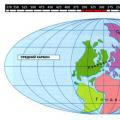 павел глоба. авестийская астрология. Зороастризм. Предзнаменования для Дмитрия Медведева. М Нострадамус Загадки и тайны Антарктиды
павел глоба. авестийская астрология. Зороастризм. Предзнаменования для Дмитрия Медведева. М Нострадамус Загадки и тайны Антарктиды Храмы в кхаджурахо символ мироздания
Храмы в кхаджурахо символ мироздания